ওয়ার্ডপ্রেস বিশ্বের সবচেয়ে জনপ্রিয় সিএমএস, কিন্তু এটি খুব হতাশাজনকও হতে পারে। আপনি যদি কখনও আপনার ওয়ার্ডপ্রেস পাসওয়ার্ড রিসেট করার চেষ্টা করে থাকেন এবং নিশ্চিতকরণ ইমেল না পান, তাহলে আপনি জানেন আমি কি নিয়ে কথা বলছি। আপনি অসহায়, রাগান্বিত, এবং এমনকি একটু বোকা বোধ করেন। আপনি ভাবছেন কেন ওয়ার্ডপ্রেস আপনাকে আপনার পাসওয়ার্ড পরিবর্তন করার জন্য একটি লিঙ্ক সহ একটি সাধারণ ইমেল পাঠাতে পারে না। আপনি মনে করেন আপনার সাইট, আপনার ইমেল বা আপনার সাথে অবশ্যই কিছু ভুল আছে।

কিন্তু চিন্তা করবেন না, এই নিবন্ধটি অনুসরণ করে, আপনার সমস্যা সমাধান করা হয়েছে। এটি একটি সাধারণ সমস্যা যা অনেক ওয়ার্ডপ্রেস ব্যবহারকারীর সম্মুখীন হয় এবং এটি আপনার দোষ নয়। ওয়ার্ডপ্রেস কেন পাসওয়ার্ড রিসেট ইমেল পাঠাচ্ছে না তার বেশ কয়েকটি সম্ভাব্য কারণ রয়েছে এবং সেগুলির বেশিরভাগই ঠিক করা সহজ।
এই ব্লগ পোস্টে, আমি আপনাকে দেখাব কিভাবে এই বিরক্তিকর সমস্যার সমস্যা সমাধান এবং সমাধান করা যায়। আপনি আবার আপনার ওয়ার্ডপ্রেস ড্যাশবোর্ড অ্যাক্সেস করতে সক্ষম হবেন এবং আপনার সাইটের জন্য দুর্দান্ত সামগ্রী তৈরিতে ফিরে যেতে পারবেন।
তাহলে, আপনি কি ওয়ার্ডপ্রেস পাসওয়ার্ড রিসেট ইমেল সমস্যাকে বিদায় জানাতে প্রস্তুত? চল শুরু করি.
আশ্চর্যজনক ওয়েবসাইট তৈরি করুন
সেরা বিনামূল্যে পৃষ্ঠা নির্মাতা Elementor সঙ্গে
এখুনি শুরু করুনপাসওয়ার্ড রিসেট করার জন্য বিকল্প পদ্ধতি
2টি পদ্ধতি আছে যা আমরা এখানে দেখব, যা আপনাকে আপনার ওয়ার্ডপ্রেস ওয়েবসাইটে পাসওয়ার্ড রিসেট করার সমস্যা কাটিয়ে উঠতে সাহায্য করতে পারে;
- MySQL ডাটাবেস থেকে পাসওয়ার্ড রিসেট করুন
- জরুরী পাসওয়ার্ড cPanel ফাইল ম্যানেজারের মাধ্যমে পিএইচপি স্ক্রিপ্ট রিসেট করুন
1. MySQL ডাটাবেস থেকে পাসওয়ার্ড রিসেট করুন
MySQL হল একটি রিলেশনাল ডাটাবেস ম্যানেজমেন্ট সিস্টেম যা স্ট্রাকচার্ড কোয়েরি ল্যাঙ্গুয়েজের উপর ভিত্তি করে (এইভাবে "SQL" সংক্ষেপণ)। এটি ডাটাবেস যা সমস্ত ওয়ার্ডপ্রেস ওয়েবসাইট ডেটা সংরক্ষণ এবং পুনরুদ্ধার করতে ব্যবহার করে।
প্রকৃতপক্ষে, আপনার সাইটের তথ্য এবং অন্তর্নিহিত কোড এখানে স্বয়ংক্রিয়ভাবে লগ করা হয়।
যদি MySQL আপনার সাইটের সমস্ত ডেটা সঞ্চয় করে, তাই আপনার সাইটের MySQL ডাটাবেসে অ্যাক্সেস থাকলে আপনি ম্যানুয়ালি আপনার পাসওয়ার্ড পরিবর্তন করতে পারেন।
আপনার সাইটের ডাটাবেস অ্যাক্সেস করতে, আপনাকে phpMyAdmin-এ যেতে হবে।
আপনি যদি Bluehost ব্যবহার করেন, উদাহরণস্বরূপ, লগ ইন করার পরে, উপরের মেনু বার থেকে হোস্টিং > cPanel- এ যান। তারপর, cPanel এর অধীনে, বাম সাইডবার মেনু থেকে Advanced নির্বাচন করুন।
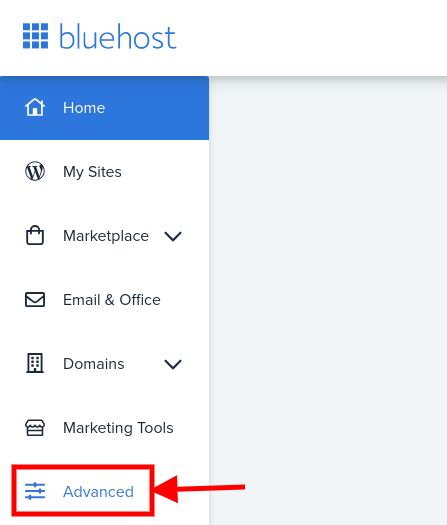
সমস্ত সিপ্যানেল সেটিংস সহ একটি নতুন ট্যাব খুলবে, তারপর ডেটাবেস বিভাগ থেকে phpMyAdmin-এ ক্লিক করুন।
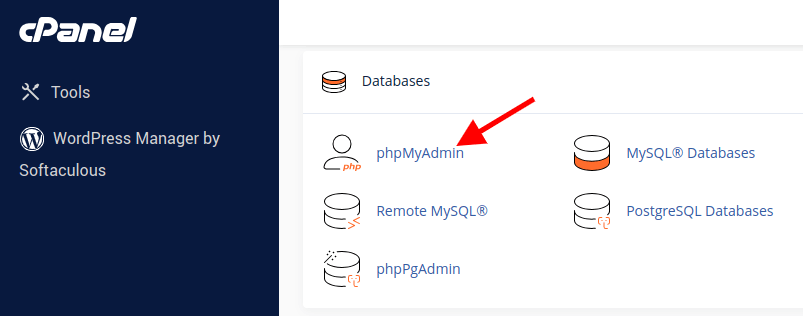
আপনার ডাটাবেস স্ক্রিনের ভিতরে, বাম সাইডবার দ্বারা, আপনি ডাটাবেসের নাম দেখতে পাবেন। কিন্তু যদি আপনার সেই cPanel-এ হোস্ট করা অন্যান্য ওয়েবসাইট থাকে, তাহলে আপনি সেখানে তালিকাভুক্ত অন্যান্য ডাটাবেসের নামও দেখতে পাবেন।
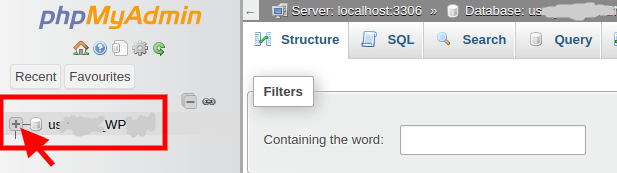
'ব্যবহারকারীর টেবিল' সনাক্ত করুন। আমার ক্ষেত্রে, এটি KwT_users , কিন্তু বেশিরভাগ ক্ষেত্রে, এটি wp_users এর মতো কিছু। Browse এ ক্লিক করুন।

user_login এর অধীনে, আপনার ওয়ার্ডপ্রেস ব্যবহারকারীর নাম খুঁজুন এবং সম্পাদনা (পেন্সিল আইকন) এ ক্লিক করুন।
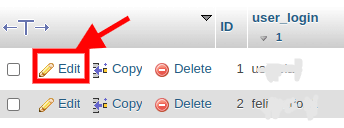
এখন user_pass এর পাশে, তালিকাভুক্ত দীর্ঘ পাসওয়ার্ডটি মুছে দিন এবং একটি নতুন পাসওয়ার্ড টাইপ করুন।
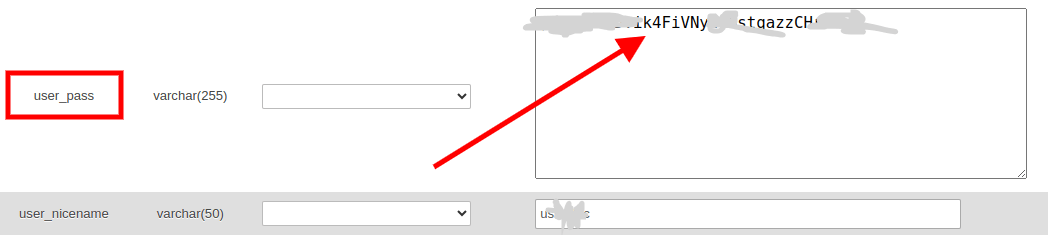
আপনার নতুন পাসওয়ার্ড তৈরি হয়ে গেলে, ফাংশন কলামের নীচে ড্রপ-ডাউন মেনুতে ক্লিক করুন এবং MD5 নির্বাচন করুন।
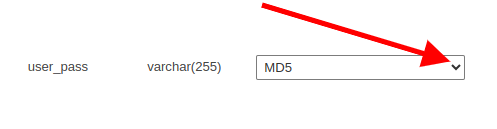
আপনার পাসওয়ার্ড যাচাই করার পরে, স্ক্রিনের নীচে ডানদিকে কোণায় Go বোতামে ক্লিক করুন।
এখানেই শেষ! আপনার ওয়ার্ডপ্রেস লগইন পৃষ্ঠায় ফিরে যান এবং অ্যাক্সেস পেতে আপনার নতুন পাসওয়ার্ড লিখুন।
HostGator , Namecheap , এবং GoDaddy সহ অন্যান্য জনপ্রিয় cPanel ওয়েব হোস্টগুলি একই প্রক্রিয়া অনুসরণ করে৷
2. জরুরী পাসওয়ার্ড cPanel ফাইল ম্যানেজারের মাধ্যমে পিএইচপি স্ক্রিপ্ট রিসেট করুন
এই পদ্ধতিটি ব্যবহার করতে, আপনার cPanel-এ আবার লগ ইন করুন এবং ফাইল ম্যানেজার (বা আপনার হোস্ট প্রদানকারীর উপর নির্ভর করে 'আমার ফাইল ম্যানেজার') নেভিগেট করুন।
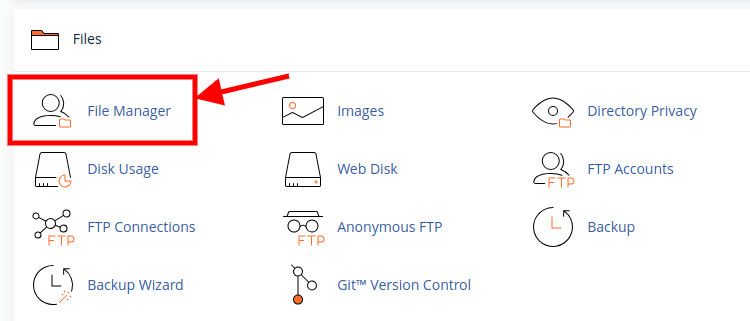
ফাইল ম্যানেজারে "emergency.php" নামে একটি নতুন ফাইল তৈরি করুন। তারপর ইমার্জেন্সি পাসওয়ার্ড রিসেট পিএইচপি স্ক্রিপ্ট ইমারজেন্সি.পিএইচপি কোড এলাকায় কপি করে পেস্ট করুন। ফাইলটি সংরক্ষণ করুন এবং প্রস্থান করুন।
এখন, আপনার সার্চ ব্রাউজারে আপনার ওয়েবসাইটের URL লিখুন, শেষে "emergency.php" সহ। Niche Twins-এর জন্য, উদাহরণস্বরূপ, আমরা "https://nichetwins.com/emergency.php" টাইপ করব।
আপনাকে এখন নীচে দেখানো ল্যান্ডিং পৃষ্ঠায় নির্দেশিত করা হবে।
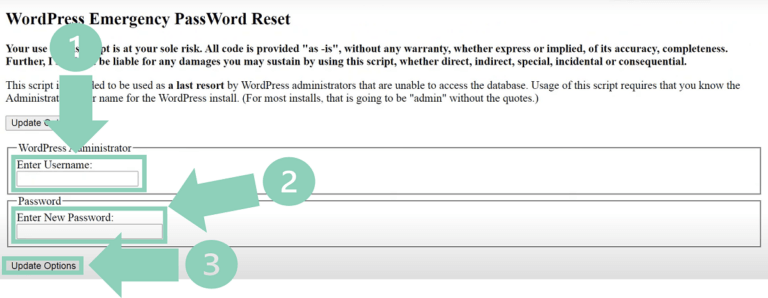
ব্যবহারকারীর নামের অধীনে সাইটের জন্য আপনাকে অবশ্যই ওয়ার্ডপ্রেস অ্যাডমিনিস্ট্রেটরের ব্যবহারকারীর নাম লিখতে হবে। তারপর, আপনার পছন্দের যেকোনো পাসওয়ার্ড লিখুন (এটি একটি নোট করুন) এবং আপডেট বিকল্পগুলিতে ক্লিক করুন।
অ্যাডমিনের নির্দিষ্ট ইমেল ঠিকানায় একটি ইমেল পাঠানো হবে। উল্লেখযোগ্যভাবে, পাসওয়ার্ড আপডেট করা হবে আপনি এই ইমেলটি অ্যাক্সেস করতে পারবেন কি না।
একবার আপনি আপনার ওয়ার্ডপ্রেস অ্যাকাউন্টে লগ ইন করতে পারলে, ফাইল ম্যানেজারে ফিরে যান এবং এক্ষুনি এমার্জেন্সি.php ফাইলটি মুছে দিন। যদি আপনি না করেন, এই স্ক্রিপ্টে অ্যাক্সেস আছে এমন যে কেউ আপনার পাসওয়ার্ড আবার পরিবর্তন করতে পারে, একটি গুরুতর নিরাপত্তা ঝুঁকি তৈরি করে।
উপসংহার
আপনি এইমাত্র শিখেছেন কিভাবে 2টি ভিন্ন পদ্ধতি ব্যবহার করে একটি ইমেল নিশ্চিতকরণ লিঙ্ক ছাড়াই আপনার ওয়ার্ডপ্রেস পাসওয়ার্ড রিসেট করবেন;
- MySQL ডাটাবেসের মাধ্যমে পাসওয়ার্ড রিসেট করা হচ্ছে
- জরুরী পাসওয়ার্ড রিসেট পিএইচপি স্ক্রিপ্ট চলমান
আপনি স্বস্তি, গর্বিত বা এমনকি বিস্মিত বোধ করতে পারেন। আপনি সবেমাত্র একটি সমস্যার সমাধান করেছেন যেটির সাথে অনেক ওয়ার্ডপ্রেস ব্যবহারকারী সংগ্রাম করেছেন এবং আপনি নিজেই এটি করেছেন। আপনি ব্যাকএন্ড থেকে আপনার ওয়ার্ডপ্রেস সাইট অ্যাক্সেস করার জন্য দুটি ভিন্ন পদ্ধতি ব্যবহার করেছেন, এবং আপনি পথ ধরে কিছু মূল্যবান দক্ষতা শিখেছেন।
কিন্তু এখানে থামবেন না। আপনার ওয়ার্ডপ্রেস অভিজ্ঞতা উন্নত করতে এবং ভবিষ্যতের সমস্যাগুলি প্রতিরোধ করতে আপনি আরও অনেক কিছু করতে পারেন। এখানে কিছু প্রস্তাবনা:
- আপনার ইমেল সেটিংস পরীক্ষা করুন এবং নিশ্চিত করুন যে তারা সঠিকভাবে কনফিগার করা হয়েছে। আপনি একটি নির্ভরযোগ্য SMTP পরিষেবা ব্যবহার করে ওয়ার্ডপ্রেস থেকে ইমেল পাঠাতে WP Mail SMTP এর মত একটি প্লাগইন ব্যবহার করতে পারেন।
- আপনার ওয়ার্ডপ্রেস পাসওয়ার্ড নিয়মিত পরিবর্তন করুন এবং একটি শক্তিশালী পাসওয়ার্ড ব্যবহার করুন। আপনি আপনার সাইটের জন্য সুরক্ষিত পাসওয়ার্ড তৈরি এবং সঞ্চয় করতে LastPass এর মতো পাসওয়ার্ড ম্যানেজার ব্যবহার করতে পারেন।
- আপনার ওয়ার্ডপ্রেস সাইট নিয়মিত ব্যাক আপ করুন এবং এটি একটি নিরাপদ স্থানে সংরক্ষণ করুন। ড্রপবক্স বা গুগল ড্রাইভের মতো ক্লাউড পরিষেবাতে আপনার সাইটের ব্যাকআপ নিতে আপনি UpdraftPlus-এর মতো একটি প্লাগইন ব্যবহার করতে পারেন।
- আপনার ওয়ার্ডপ্রেস সাইট আপডেট এবং সুরক্ষিত রাখুন। ম্যালওয়ারের জন্য আপনার সাইট স্ক্যান করতে এবং হ্যাকারদের হাত থেকে রক্ষা করতে আপনি Wordfence- এর মতো একটি প্লাগইন ব্যবহার করতে পারেন।
এই পদক্ষেপগুলি অনুসরণ করে, আপনি অ্যাক্সেস হারানোর বা এর নিরাপত্তার সাথে আপস করার চিন্তা না করে আপনার ওয়ার্ডপ্রেস সাইট উপভোগ করতে সক্ষম হবেন। এছাড়াও আপনি আপনার দর্শকদের জন্য আরও ভাল সামগ্রী তৈরি করতে এবং আপনার অনলাইন উপস্থিতি বাড়াতে সক্ষম হবেন৷
আপনি সবেমাত্র একজন ওয়ার্ডপ্রেস মাস্টার হওয়ার দিকে একটি বড় পদক্ষেপ নিয়েছেন। অভিনন্দন! আপনি সাধুবাদ একটি রাউন্ড প্রাপ্য.




